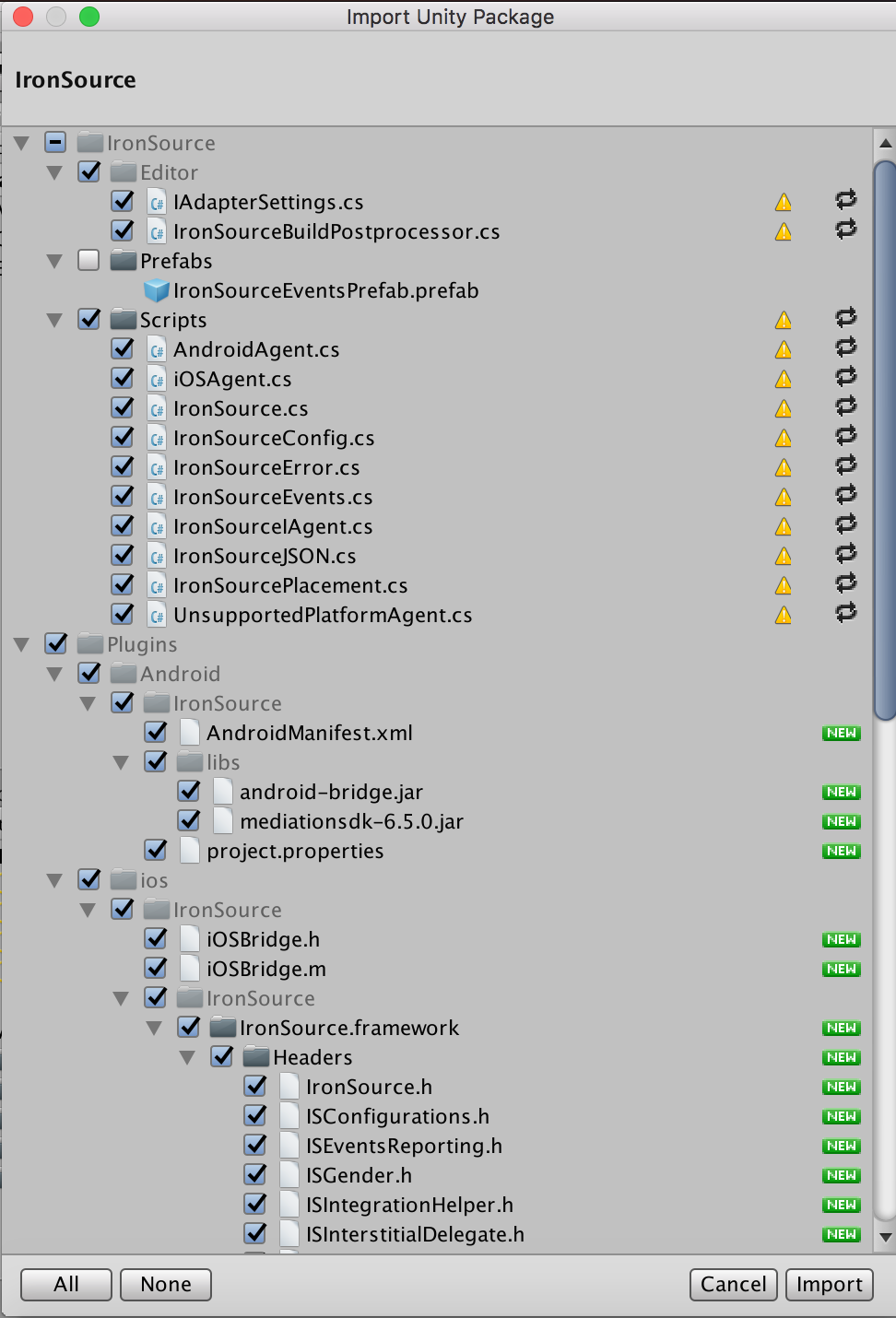유니티 SDK 연동 가이드
주의사항 – 연동 시작 전 꼭 확인하세요
유니티 버전 2017.2 이상 지원합니다.
Android OS Version 4.1 (API level 16) 이상 지원합니다.
XCode 버전 9.3보다 낮은 버전을 사용하시는 경우 ‘bitcode‘ 를 비활성화 한 상태에서 아카이브 하시는 것을 권해드립니다.
아이언소스 SDK를 다운로드, 사용 및 액서스 하실때는 모바일 SDK 퍼블리셔 온라인 조약이 적용이 됩니다. 해당 조약을 동의하시는 경우에만 사용 부탁드립니다.
New! New! 유니티 통합 관리자
통합 관리자도구를 사용하여 유니티 개발 플랫폼에서 아이언소스 SDK및 어댑터를 직접 다운로드 할수 있습니다. 유니티 통합이 이미 되신 상태이시면 여기의 단계를 따르십시오.
1단계. 유니티 프로젝트에 아이언소스 유니티 패키지 추가하기
아이언소스 유니티 패키지를 프로젝트에 추가하려면 다음 단계를 따라 진행하세요:
- 아이언소스 유니티 플러그인을 다운로드 합니다.
Download Unity Plugin Version 8.2.0 - 유니티 프로젝트가 열려 있는지 확인 후 유니티 패키지의 압축을 풉니다.
- 추출된 파일을 더블 클릭합니다. 아래와 같이 여러 파일이 자동으로 추가됩니다:
중요 사항 – 유니티 에디터를 통한 아이언소스 SDK 사용방법
아이언소스 SDK는 안드로이드 및 iOS 플랫폼에서 모두 작동하도록 설계 되었습니다. 유니티 에디터는 유니티 코드를 통한 시뮬레이터를 제공합니다. 아이언소스 유니티 플러그인을 사용하려면 안드로이드 또는 iOS 빌드 둘 중에 하나를 골라서 연동 테스트를 하시면 됩니다.
아이언소스 미디에이션 데모 앱
데모 앱을 통해 앱에 아이언소스 미디에이션을 어떻게 적용하는지 예시를 살펴보실 수 있습니다.
Download Unity Demo Application
2단계. 유니티 통합 관리자 – 추천
아이언소스 통합 관리자 도구는 유니티용 구글 외부 종송석 관리자 (이전의 Play Services Resolver)을 기반으로 합니다. 유니티 개발 플랫폼에서 최신 버전의 아이언소스 SDK및 어댑터를 직접 다운로드 할수 있습니다.
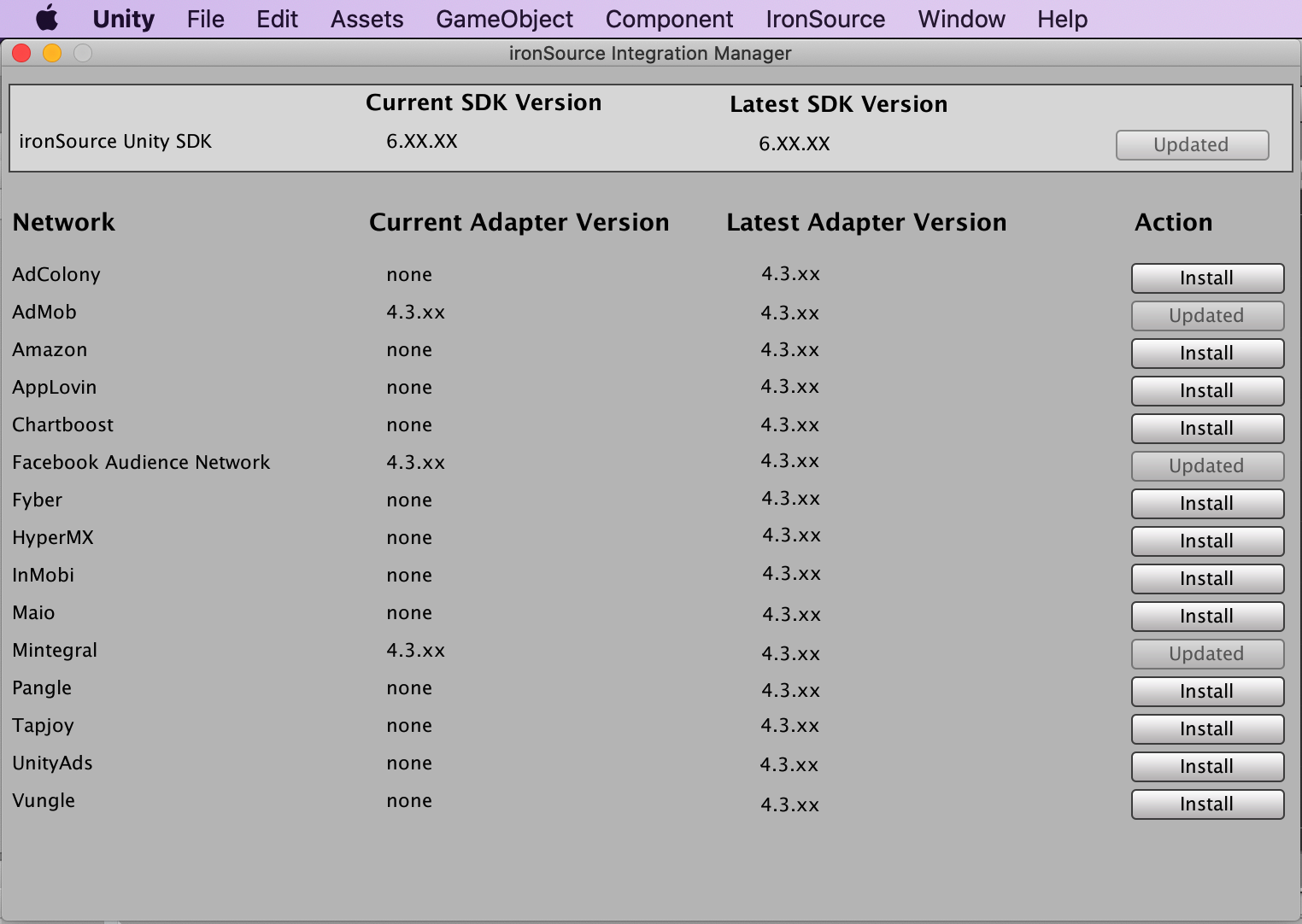
전제 조건
- 유니티 버전 2017.2 이상
- iOS – Cocoapods 적용
SDK 버전 관리
새로운 SDK 및 통합 관리자를 위해 유니티 패키지를 업데이트하면 유니티 메뉴 표시 줄에서 아이언소스 하위 메뉴를 볼수 있습니다.
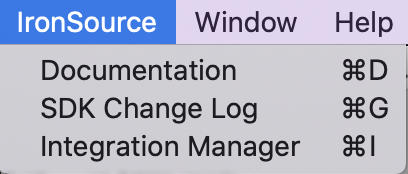
SDK 또는 어댑터 버전을 업그레이드 하려면 다음을 수행해 주세요:
- ironSource > Integration Manager로 이동
- “Install” 또는 “Update” 선택
최신 버전의 아이언소스 SDK또는 어댑터가 이미 있는 경우, 작업 버튼이 “Updated”로 변경되고 비활성화 됩니다.
안드로이드
변경 사항을 적용하려면 “Resolve”프로세스를 사용해야 합니다. 선택에 따라 모든 관련 아티팩트가 다운로드 됩니다.
수동 리졸브
이동: Assets → Play Services Resolver → Android → Resolve
이 조치는 아이언소스 통합관리자로 변경을 적용하실때마다 수행해햐 합니다.
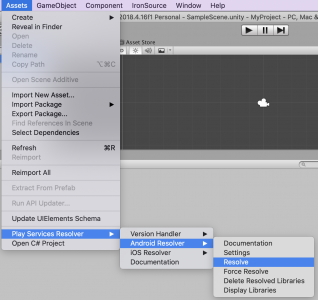
Automatic Resolve를 사용하는 경우 통합 관리자 창을 닫을때 모든 업데이트가 수행됩니다.
Gradle 사용자
유니티용 아이언소스 통합 관리자를 사용하면 프로젝트에 Android 아티팩트를 다운로드하지 않아도 됩니다. 아티팩트는 대신 컴파일중에 gradle파일에 추가됩니다.
이 프로세스를 사용하려면 다음 단계를 수행하십시오:
- 이동: Assets → Play Services Resolver → Android → Settings
- “Patch mainTemplate.gradle” 선택
- “OK”버튼 클릭으로 변경사항 저장
![]()
iOS
Cocoapods가 설치되어 있는지 확인하십시오:
이동: Assets → Play Service Resolver → iOS Resolver → Install Cocoapods
3단계. iOS 추가 설정
- Xcode 프로젝트에 Ad-Support.framework 추가하기아이언소스 유니티 플러그인은 일반적으로 필요한 모든 프레임워크를 자동으로 추가합니다. 유니티 5를 사용하신다면 경우에 따라 AdSupport.framework이 자동으로 추가되지 않을 수 있으니 참고 바랍니다. 프레임워크가 자동으로 추가되지 않은 경우 반드시 수동으로 추가해야 합니다.
- iOS9 앱 전송 보안 설정 관련 중요 사항iOS9부터 애플사는 ‘ATS’에 대한 제한사항을 추가했습니다. 모든 미디에이션 네트워크에서 아이언소스의 광고를 문제없이 송출하기 위해서는 info.plist에 다음의 변경사항을 적용 부탁드립니다:
- ‘NSAppTransportSecurity‘라는 딕셔너리를 추가합니다. 이 딕셔너리는 반드시 ‘최상위 수준 키에 추가해야 합니다.
- 딕셔너리 안에 ‘NSAllowsArbitraryLoads‘라는 불리언을 추가하고 값을 YES로 설정합니다.

주의사항: 에러방지를 위해 info.plist 안에 ‘NSAllowsArbitraryLoads’ 외 추가된 다른 예외 사항은 없도록 설정 부탁드립니다.
4단계. 수동 통합
유니티 통합 관리자의 대안으로 아이언소스 SDK를 수동으로 통합 할수 있습니다.
안드로이드 수동 통합
- Download Android SDK Version 8.2.1
- aar file 을 /Assets/Plugins/Android로 복사
iOS 수동 통합
- Download iOS SDK Version 8.2.0
- 파일 압축을 풀어 IronSource.framework를 /Assets/Plugins/iOS에 추가해주십시오.
5단계. SDK 추가 설정
유저ID와 세그먼트와 같은 추가적인 SDK 설정의 경우, SDK를 초기화하기 전에 반드시 선행되어야 하는 작업입니다. 추가적인 SDK 설정 페이지에서 가이드를 확인 부탁드립니다.
오퍼월 적용 또는 리워드 애드유닛의 유저에게 서버간 콜백으로 리워딩을 하는 경우 이 링크를 클릭하여 유저ID를 반드시 설정하여야 합니다.
6단계. SDK 초기화
먼저 앱 라이프사이클 동안 다음 이벤트 함수를 실행하여 앱 상태를 전달해야 합니다.
각 Unity Scene에서onApplicationPause를 호출합니다:
void OnApplicationPause(bool isPaused) {
IronSource.Agent.onApplicationPause(isPaused);
}
플러그인 및 애드 유닛 초기화
그 다음 아래와 같이 초기화를 하면 아이언소스 플랫폼에서 구성한 대로 각 애드 유닛이 초기화 됩니다.
IronSource.Agent.init (YOUR_APP_KEY);
7단계. SDK 연동 테스트
아이언소스 SDK는 보상 비디오 미디에이션 적용이 성공적으로 완료되었는지 쉽게 확인하는 방법을 제공합니다. 아이언소스 SDK 및 추가한 모든 애드 네트워크의 적용을 확인하려면 아래의 메소드를 프로젝트에 추가해주시면 됩니다:
IronSource.Agent.validateIntegration();
아이언소스 연동 확인 도구에 대한 자세한 내용은 이 기사를 참조 부탁드립니다.
아이언소스 SDK의 ProGuard를 사용하는 경우 ProGuard file (Android Studio: proguard-rules.pro or Eclipse: proguard-project.txt) 에 다음 코드를 추가해야 합니다:추가 사항 – Proguard 사용자 전용
-keepclassmembers class com.ironsource.sdk.controller.IronSourceWebView$JSInterface {
public *;
}
-keepclassmembers class * implements android.os.Parcelable {
public static final android.os.Parcelable$Creator *;
}
-keep public class com.google.android.gms.ads.** {
public *;
}
-keep class com.ironsource.adapters.** { *;
}
완료! 이제 아이언소스 미디에이션 및 각 애드 유닛을 사용하실 준비가 되었습니다.